win10自带照片查看器没了怎么回事 win10系统没有windows照片查看器如何找回
在win10系统中,自带有windows照片查看器,可以方便我们查看各种图片,然而近日有win10专业版原版镜像用户却发现自带的照片查看器没了,不知道要怎么办,大家不用着急,简单操作一下就可以找回来了,一起来看看win10系统没有windows照片查看器的详细找回方法吧。

具体方法如下:
1、同时按下Windows徽标键和R键,打开运行命令窗口,输入"regedit"命令。
2、打开注册表编辑器之后,打开HKEY_LOCAL_MACHINE\SOFTWARE\Microsoft目录。在Microsoft目录下,找到Windows Photo Viewer\Capabilities\FileAssociations目录项,在FileAssociations目录,对着该界面单击鼠标右键,选择"新建-字符串值"菜单。
3、如果你想要打开.jpg后缀的图片文件,那么数值名称要写为.jpg,数值数据写为"PhotoViewer.FileAssoc.Tiff",然后点击"确定"。
4、如果你想要使用Windows照片查看器查看.png后缀的文件,那么数值名称写为.png,数值数据还是为PhotoViewer.FileAssoc.Tiff数据。
5、总之,只要你想更改任何格式的图片文件打开方式,那么数值名称就是。格式名称,数值数据一直是PhotoViewer.FileAssoc.Tiff数据。
6、到这里,我们就成功修改了图片文件的打开方式。我们可以关闭注册表编辑器,然后对着你想要打开的图片格式的文件击右键,选择"打开方式",就可以看到打开程序列表中有"Windows照片查看器"。
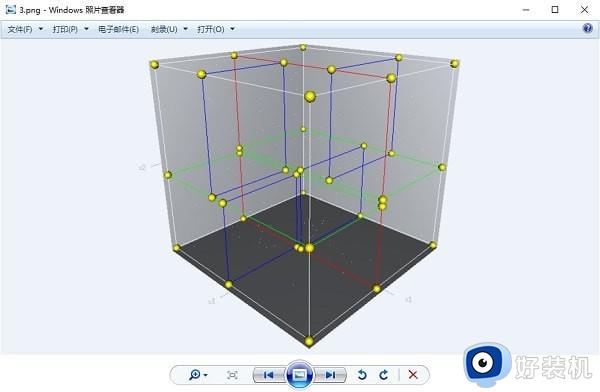 快捷方法:
快捷方法:
将以下文本保存为Viewer.reg,双击运行添加注册表:
Windows Registry Editor Version 5.00
[HKEY_LOCAL_MACHINE\SOFTWARE\Microsoft\Windows Photo Viewer\Capabilities\FileAssociations]
".bmp"="PhotoViewer.FileAssoc.Tiff"
".gif"="PhotoViewer.FileAssoc.Tiff"
".jpg"="PhotoViewer.FileAssoc.Tiff"
".jpeg"="PhotoViewer.FileAssoc.Tiff"
".png"="PhotoViewer.FileAssoc.Tiff"
".tif"="PhotoViewer.FileAssoc.Tiff"
".tiff"="PhotoViewer.FileAssoc.Tiff"
".ico"="PhotoViewer.FileAssoc.Tiff"
1、将所有代码复制;
2、右键创建一个文件命名为:Viewer.reg
3、将代码粘贴保存运行。
关于win10自带照片查看器没了的详细找回方法就给大家介绍到这里了,按照上面的方法操作之后,照片查看器就出现了,赶紧试试吧。
win10自带照片查看器没了怎么回事 win10系统没有windows照片查看器如何找回相关教程
- 如何在win10安装windows照片查看器 win10照片查看器没了怎样安装
- win10默认照片查看器不见了怎么回事 win10自带照片查看器没了的解决办法
- win10windows照片查看器没了怎么办 win10自带的照片查看器没了如何修复
- win10没有照片查看器怎么办 win10自带照片查看器没了如何解决
- win10 照片库查看器 gif图片看不了怎么回事 win10照片查看器无法查看gif图片如何处理
- win10的图片查看器不见了怎么办 win10找回windows照片查看器的方法
- win10图片查看器不见了怎么办 win10照片查看器没有了解决方法
- win10没有windows图片查看器怎么办 win10自带的图片查看器没了如何解决
- win10的照片查看器在哪个位置 如何查找win10图片查看器的位置
- win10电脑下怎么通过powershell命令安装照片查看器
- win10拼音打字没有预选框怎么办 win10微软拼音打字没有选字框修复方法
- win10你的电脑不能投影到其他屏幕怎么回事 win10电脑提示你的电脑不能投影到其他屏幕如何处理
- win10任务栏没反应怎么办 win10任务栏无响应如何修复
- win10频繁断网重启才能连上怎么回事?win10老是断网需重启如何解决
- win10批量卸载字体的步骤 win10如何批量卸载字体
- win10配置在哪里看 win10配置怎么看
热门推荐
win10教程推荐
- 1 win10亮度调节失效怎么办 win10亮度调节没有反应处理方法
- 2 win10屏幕分辨率被锁定了怎么解除 win10电脑屏幕分辨率被锁定解决方法
- 3 win10怎么看电脑配置和型号 电脑windows10在哪里看配置
- 4 win10内存16g可用8g怎么办 win10内存16g显示只有8g可用完美解决方法
- 5 win10的ipv4怎么设置地址 win10如何设置ipv4地址
- 6 苹果电脑双系统win10启动不了怎么办 苹果双系统进不去win10系统处理方法
- 7 win10更换系统盘如何设置 win10电脑怎么更换系统盘
- 8 win10输入法没了语言栏也消失了怎么回事 win10输入法语言栏不见了如何解决
- 9 win10资源管理器卡死无响应怎么办 win10资源管理器未响应死机处理方法
- 10 win10没有自带游戏怎么办 win10系统自带游戏隐藏了的解决办法
